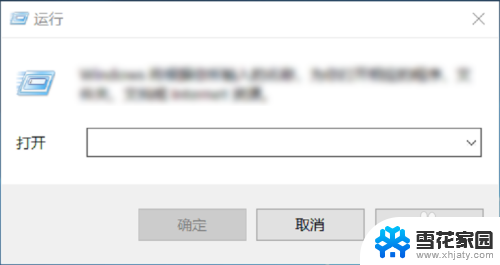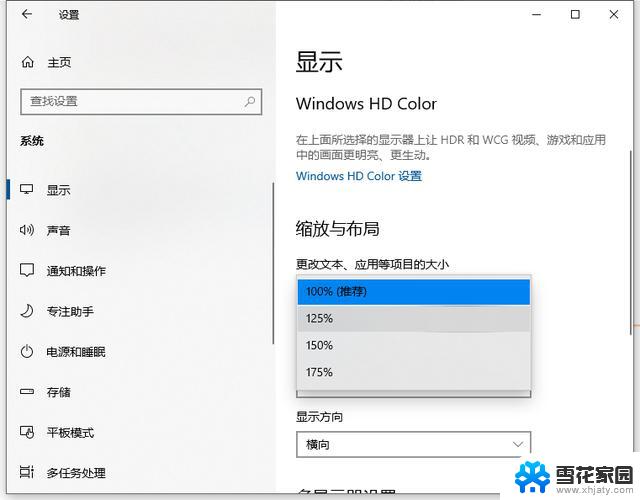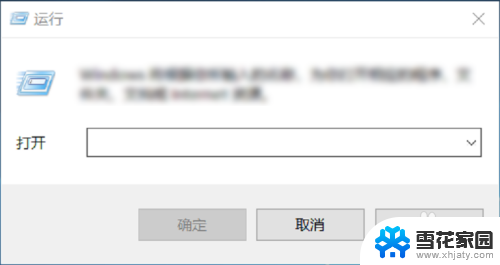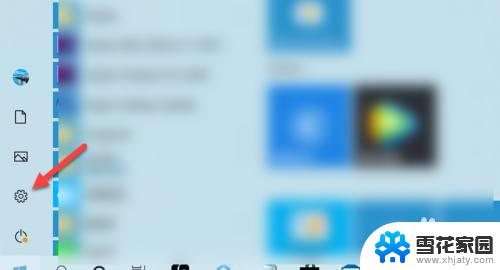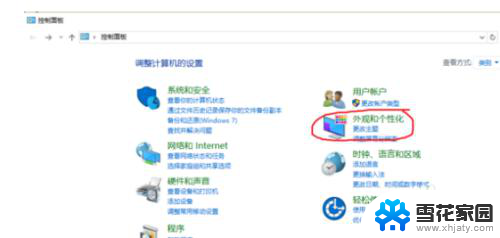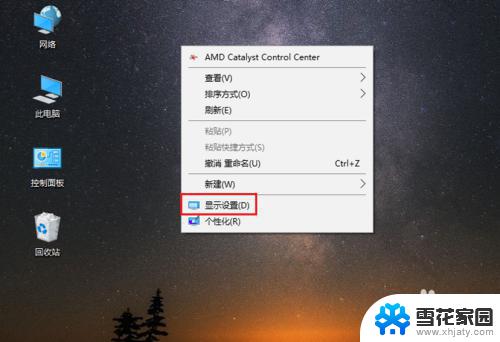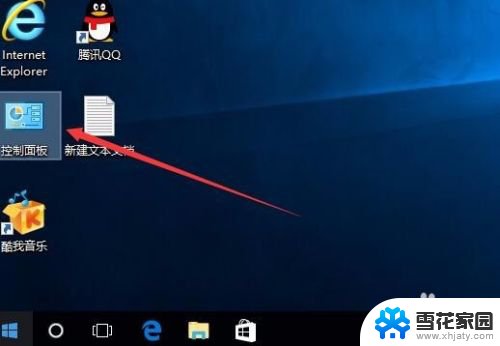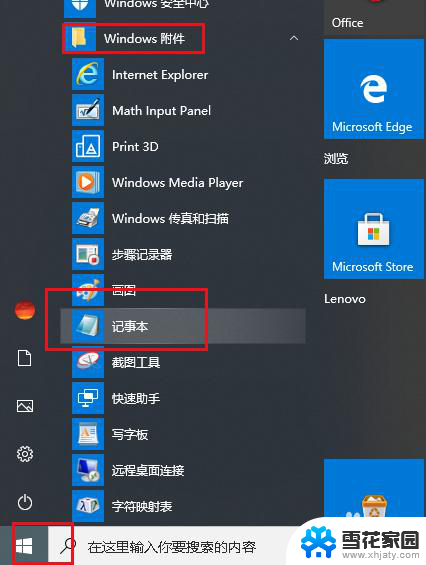windows 10 字体 win10更改字体方法
windows 10 字体,在Windows 10操作系统中,字体的选择和更改可以为我们的计算机体验带来全新的风貌,无论是为了提升可读性、个性化设置,还是满足特定需求,改变字体都是一种简单而有效的方法。而在Windows 10中,更改字体的方法也变得更加便捷和直观。通过简单的几个步骤,我们可以轻松地调整系统字体,使其与我们的需求和喜好相契合。无论是系统字体还是应用程序字体,Windows 10都为我们提供了丰富的选项和自定义功能,让我们的界面更加个性化和舒适。接下来让我们一起来探索Windows 10中更改字体的方法吧!
步骤如下:
1.我们同时按住win+R组合键,调出运行窗口。
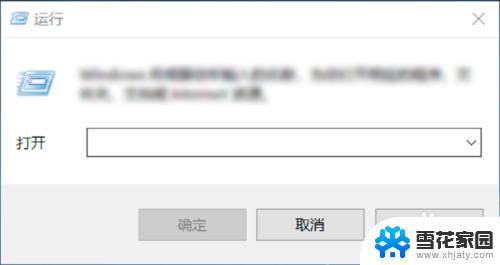
2.
然后在输入界面输入control,进入到控制面板,如下图所示。
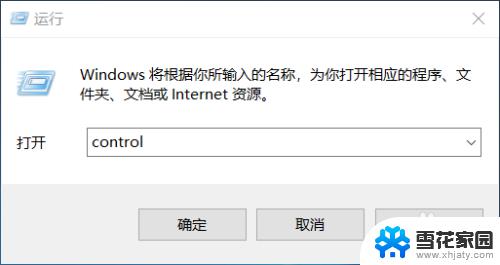
3.进入到控制面板后,选择“外观和个性化”选项,如下图所示。
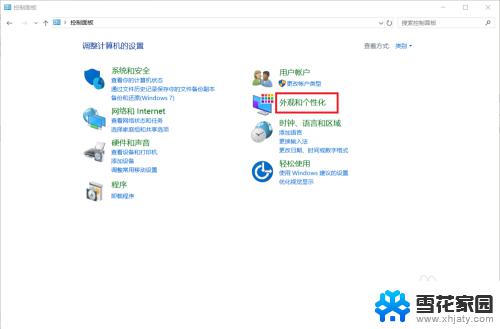
4.在外观和个性化设置中选择“字体”选项即可选择自己喜欢的字体啦!如下图所示。
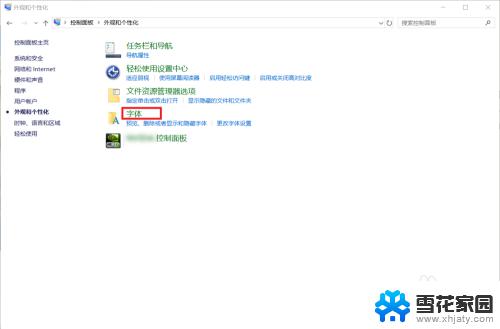
5.大家在“预览、删除或显示和隐藏计算机上安装的字体”下可以看到有很多的字体,大家选择自己喜欢的双击即可选择啦!
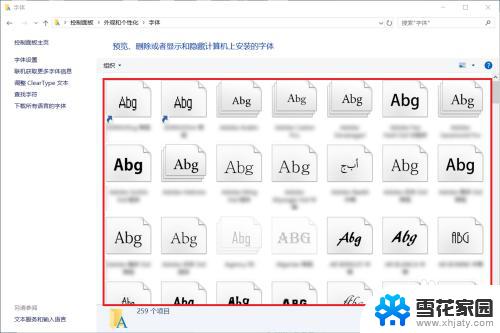
6.如果这么多字体中还是没有大家喜欢的字体的话,大家还可以选择左边的“下载所有语言的字体”来获取更多的字体。
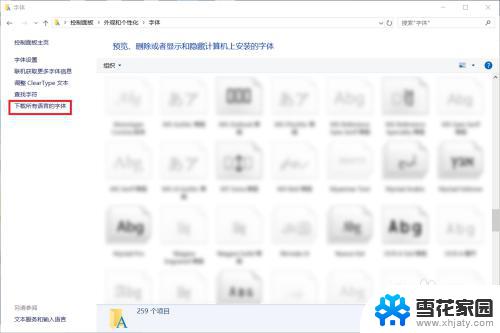
7.到这里,Windows系统下设置字体的方法就介绍完了。如果大家觉得有帮助,别忘了给我点赞投票啊!大家的关注才是我分享的动力哦!
以上是有关 Windows 10 字体的全部内容,如果你遇到了这种情况,你可以按照以上操作进行解决,非常简单快速,一步到位。